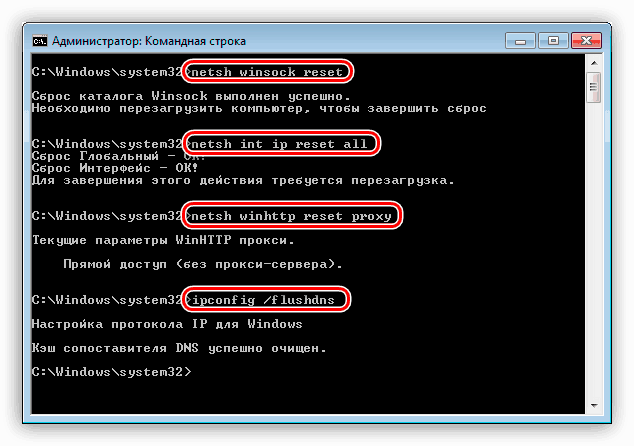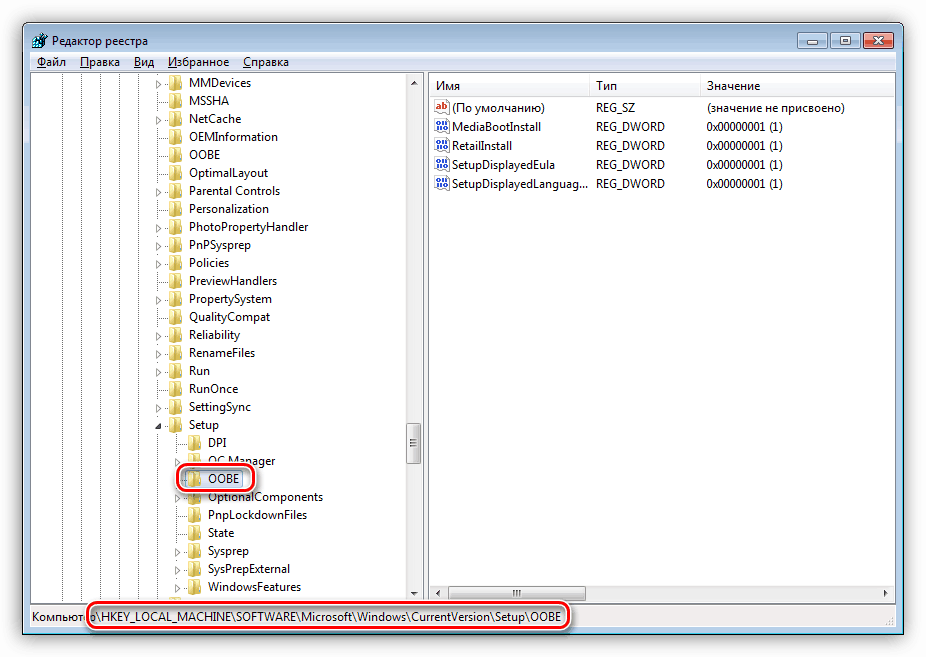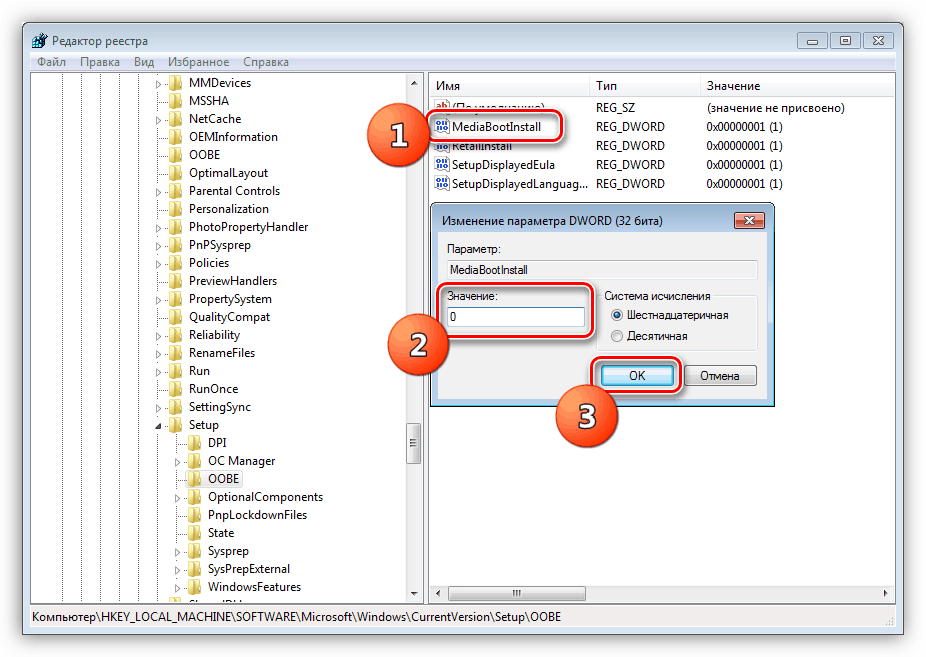Усуваємо помилку 0x80072f8f при активації Windows 7
Активація ОС Windows при всій своїй простоті може виявитися непосильним завданням для недосвідченого користувача, так як під час цієї операції можуть виникнути помилки, які мають неочевидні причини. Даний матеріал ми присвятимо одному з таких збоїв з кодом 0x80072f8f.
зміст
Виправлення помилки 0x80072f8f
Для початку коротко розберемо принцип процесу активації. Наша операційна система відправляє запит на спеціальний сервер Майкрософт і отримує відповідну відповідь. Саме на цьому етапі і може виникнути помилка, причини якої криються в некоректних даних, переданих сервером. Таке може статися через неправильно виставлених (збитих) налаштувань часу або мережевих параметрів. На успішну активацію також можуть вплинути віруси, встановлені програми і драйвера, а також наявність «зайвого» ключа в системному реєстрі.
Перш, ніж приступати до виправлення, слід переконатися в тому, що виконані всі умови, необхідні для нормального перебігу операції.
- Вимкніть антивірус, якщо це встановлено на ПК. Ці програми можуть перешкоджати відправці запитів і отримання відповідей по мережі.
Детальніше: Як відключити антивірус
- Оновіть драйвер мережевої карти, так як застаріле ПЗ може стати причиною неправильної роботи пристрою.
Детальніше: Як оновити драйвера
- Спробуйте виконати операцію пізніше, оскільки сервер може бути просто недоступний через технічні робіт або з іншої причини.
- Перевірте правильність введення цифр ліцензійного ключа. Якщо ви використовуєте чужі дані, то майте на увазі, що ключ може виявитися забаненим.
Після того як всі наведені вище пункти були виконані, переходимо до усунення інших факторів.
Причина 1: Системний час
Збитий системний час може стати причиною багатьох проблем. Особливо важливі ці настройки для активації програмного забезпечення, в тому числі і ОС. Розбіжність навіть в одну хвилину дасть сервера привід не відправляти вам відповідь. Вирішити це завдання можна, виставивши параметри вручну, або включивши автоматичну синхронізацію через інтернет. Порада: використовуйте адресу time.windows.com.
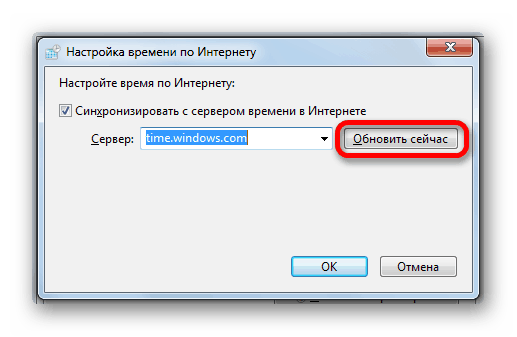
Детальніше: Синхронізуємо час в Windows 7
Причина 2: Мережеві параметри
Невірні значення мережевих параметрів можуть привести до того, що наш комп'ютер, з точки зору сервера, буде відправляти невірні запити. В даному випадку не важливо, які саме налаштування слід «підкручувати», так як нам просто потрібно скинути їх до первинних значень.
- У «Командному рядку», запущеної від імені адміністратора, по черзі виконуємо чотири команди.
Детальніше: Як включити «Командний рядок» в Windows 7
netsh winsock reset
netsh int ip reset all
netsh winhttp reset proxy
ipconfig /flushdnsПерша команда скидає каталог Winsock, друга робить те ж саме з протоколом TCP / IP, третя відключає проксі, а четверта очищає кеш DNS.
![Скидання параметрів мережі для виправлення помилки активації Windows 7]()
- Перезавантажуємо машину і пробуємо активувати систему.
Причина 3: Невірний параметр реєстру
Реєстр Віндовс містить дані для управління всіма процесами в системі. Природно, там є і ключ, «винний» в нашому сьогоднішньому проблеми. Його потрібно обнулити, тобто показати ОС, що параметр відключений.
- Відкриваємо редактор системного реєстру будь-яким з доступних способів.
Детальніше: Як відкрити редактор реєстру в Windows 7
- Переходимо в гілку
HKLM/Software/Microsoft/Windows/CurrentVersion/Setup/OOBE![Перехід в гілку активації системи в редакторі реєстру windows 7]()
Тут нас цікавить ключ з назвою
MediaBootInstallКількома по ньому двічі і в поле «Значення» пишемо «0» (нуль) без лапок, після чого тиснемо ОК.
![Зміна ключа MediaBootInstall в системному реєстрі Windows 7]()
- Закриваємо редактор і перезавантажуємо комп'ютер.
висновок
Як бачите, вирішити проблему з активацією Windows 7 досить просто. Максимально уважно виконуйте всі необхідні дії, особливо це стосується редагування реєстру, і не користуйтеся вкраденими ключами.